Зачем и как установить Диспетчер тегов Google в WordPress?
Опубликовано: 2023-08-07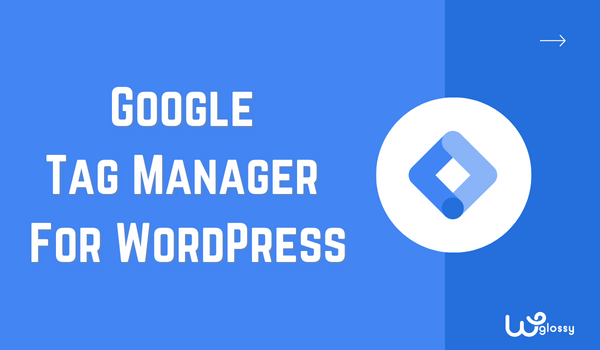
Хотите установить диспетчер тегов Google для своего сайта WordPress? Это, несомненно, хорошее решение, которое может значительно облегчить вашу жизнь при управлении кодами отслеживания и тегами на вашем веб-сайте. Поверьте мне; вы будете удивляться, как вы когда-либо выживали без него!
Не все знают, как установить, активировать и использовать этот фантастический инструмент. И это не твоя вина; Я тоже изначально сталкивался с подобной проблемой. Но теперь я не думаю, что когда-нибудь покину GTM, и я уверен, что вы почувствуете то же самое после прочтения этого руководства.
В этой статье я поделюсь всем своим опытом и подробной информацией о Диспетчере тегов Google для WordPress. Вы получите ответы о преимуществах, почему вам следует использовать GYM и о процессе установки. Давайте изучим эту тему дальше!
Что такое Диспетчер тегов Google — обзор
Диспетчер тегов Google (GTM) похож на супергероя для владельцев веб-сайтов и маркетологов. Как следует из названия, это диспетчер тегов. Он управляет тегами, которые мы помещаем на серверную часть сайта при использовании таких инструментов, как Google Analytics и т. д.
Проще говоря, если вы хотите отслеживать взаимодействие с пользователем, проводить маркетинговые кампании или получать ценную информацию о веб-сайте, вам обычно приходится добавлять фрагменты кода на свой веб-сайт отдельно для всех инструментов. Это непросто и небезопасно, особенно если вы не разбираетесь в технологиях.
Самая большая проблема в том, что вы не будете спокойны даже после добавления всех кодов по отдельности. Ваш веб-сайт будет содержать множество фрагментов кода, которые очень сложно поддерживать и обновлять. Но с Диспетчером тегов Google это похоже на волшебство!
Диспетчер тегов Google действует как универсальный магазин для всех этих тегов. Вы добавляете фрагмент кода GTM на свой сайт, и все в ваших руках! Вы можете добавлять, редактировать и управлять всеми своими кодами отслеживания и тегами с одной удобной панели инструментов.
Лучшая часть? Вам не нужно быть техническим мастером, чтобы использовать GTM. Это очень удобно для пользователя, и вы быстро начнете работать. Вы можете отслеживать клики, отправку форм, просмотры страниц и многое другое без каких-либо навыков программирования!
Почему вы должны использовать Диспетчер тегов Google? Причины
Теперь вы знаете, для чего предназначен Диспетчер тегов Google. Давайте перейдем к другой важной теме: почему вы должны это использовать. Здесь я подробно расскажу о причинах, по которым я считаю важным наличие GTM на вашем веб-сайте.
Простой в использовании
Представьте, что у вас есть волшебная коробка, которая поможет вам упорядочить столько продуктов, сколько вы хотите, не поднимая и не раскладывая их по отдельности. Диспетчер тегов Google похож на волшебную коробочку для владельцев веб-сайтов!
Это позволяет веб-разработчикам или владельцам веб-сайтов легко размещать код на веб-сайте. Вам не нужно добавлять код для каждого инструмента отдельно на серверной части веб-сайта. Вам нужен только GTM, а затем вы можете создавать сколько угодно тегов в GTM.
Эти теги могут предоставить информацию, такую как отслеживание того, сколько людей посещают веб-сайт, какие кнопки они нажимают и т. д. Это не только упростит работу, но и сделает ее безопасной, поскольку вам не нужно вручную редактировать код на веб-сайте.
Идеально подходит для команды
Запуск веб-сайта в одиночку практически невозможен; нам нужна команда писателей, маркетологов, разработчиков, SEO-специалистов и т. д. Без сомнения, командная работа важна, но есть проблема: как владелец, вы должны предоставить своей команде полный доступ к веб-сайту, чтобы они могли устанавливать такие инструменты, как Analytics, и т. д.
Предоставление доступа важно, но представьте, если кто-то добавляет код неправильно; это будет большой проблемой. Тогда вам, вероятно, понадобится разработчик или эксперт, чтобы проверить, что не так с серверной частью веб-сайта.
Вот почему я думаю, что лучше всего использовать один инструмент, такой как GTM. Это позволяет разным людям, таким как дизайнеры и маркетологи, добавлять специальные теги на веб-сайт, не мешая друг другу с одной панели инструментов. Это похоже на командную работу для веб-сайтов!
Безопасно для веб-сайта
Помимо всего прочего, Диспетчер тегов Google безопасен для вашего сайта. Если вы думаете, что любой может создать тег и запустить его, вы ошибаетесь. Только авторизованные пользователи, к которым у вас есть доступ, могут запускать теги в Диспетчере тегов Google.
Кроме того, перед запуском любого тега его можно проверить. GTM поставляется с функциями отладки и предварительного просмотра для проверки или, можно сказать, тестирования тегов перед их применением на вашем веб-сайте, что делает его лучше. Помните, что вы не можете вручную протестировать коды после добавления их в серверную часть веб-сайта.
Поддерживается третьей стороной
Диспетчер тегов Google открывает дверь в мир возможностей благодаря сторонним интеграциям. До GTM мне было сложно устанавливать и проверять такие инструменты, как Facebook Pixels, Analytics и AdSense.
Однако теперь та же задача стала намного проще, чем раньше. Диспетчер тегов Google открывает дверь в мир возможностей благодаря сторонним интеграциям. Он поддерживается многочисленными тегами, позволяющими вам управлять всем с панели инструментов GTM.
Бюджетный
Наконец, Диспетчер тегов Google — это ваш спаситель бюджета, особенно если вы не разбираетесь в технологиях. Причина в том, что владельцы веб-сайтов обычно нанимают разработчиков для небольших задач по обеспечению безопасности веб-сайтов, а разработчики стоят дорого.
Хорошо для вас, если бюджет больше не является проблемой. С мощью GTM в ваших руках вам не нужно нанимать дорогих разработчиков для каждого небольшого изменения. Вам нужен только доступ к GTM; в остальном работа легкая.
В чем разница между Диспетчером тегов Google и Google Analytics?
Вы путаетесь между Диспетчером тегов Google и Google Analytics? Не волнуйся! Вот мое простое объяснение, чтобы прояснить ваше замешательство! GTM и GA — отличные инструменты, предоставляемые Google для управления и анализа данных вашего сайта. Тем не менее, они имеют разные цели и разные функции.
Диспетчер тегов Google – это система управления тегами, которая позволяет добавлять на веб-сайт различные коды отслеживания, скрипты и теги и управлять ими без изменения каких-либо кодов. Он действует как контейнер для всех ваших кодов отслеживания, что делает его более эффективным и организованным для внедрения и обновления различных функций отслеживания на вашем сайте.
Google Analytics — это служба веб-аналитики, которая предоставляет подробные сведения о трафике веб-сайта и поведении пользователей. Он собирает данные о взаимодействиях пользователей, таких как просмотры страниц, клики, конверсии и другие события. GA обрабатывает эти данные для создания отчетов, которые помогут вам понять поведение пользователей, источники трафика, демографические данные аудитории и эффективность ваших маркетинговых усилий.
Простыми словами
Диспетчер тегов Google — это система управления тегами, которая может легко управлять различными кодами отслеживания и развертывать их на вашем веб-сайте. Напротив, Google Analytics — это служба веб-аналитики, которая анализирует данные, собранные с помощью этих кодов отслеживания, чтобы предоставить ценную информацию о поведении пользователей и производительности веб-сайта. Оба инструмента необходимы для отслеживания и понимания производительности веб-сайта и поведения пользователей.
Как установить и настроить Диспетчер тегов Google в WordPress?
Вот пошаговый процесс установки и настройки Диспетчера тегов Google в WordPress. Обязательно внимательно прочитайте все и выполните все шаги, указанные в руководстве. Если нет, вы можете столкнуться с трудностями при установке GTM.

1. Создайте учетную запись диспетчера тегов Google
- Посетите веб-сайт Диспетчера тегов Google (https://tagmanager.google.com) и войдите в систему, используя свою учетную запись Google. Если у вас его нет, вам нужно его создать.
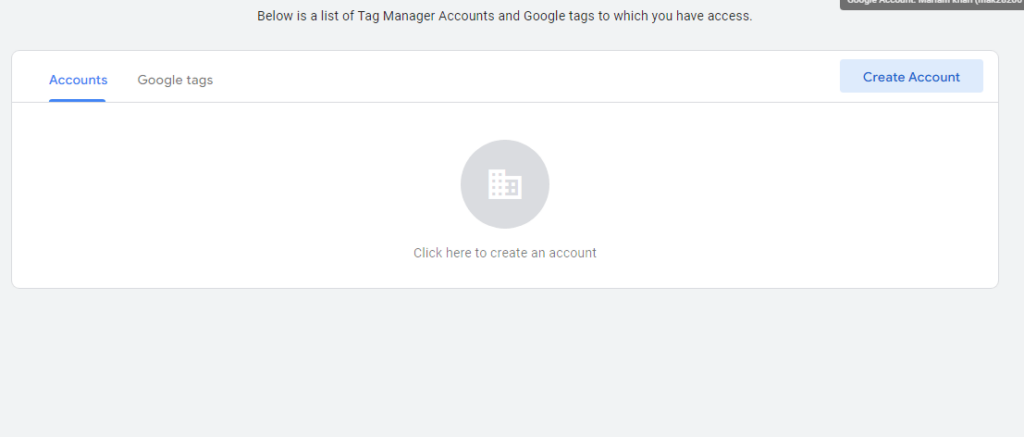
- Нажмите «Создать учетную запись» и следуйте инструкциям, чтобы настроить учетную запись Google Tag Manager.
2. Настройте свою учетную запись и контейнер
- Добавьте информацию, такую как имя вашей учетной записи и страну.
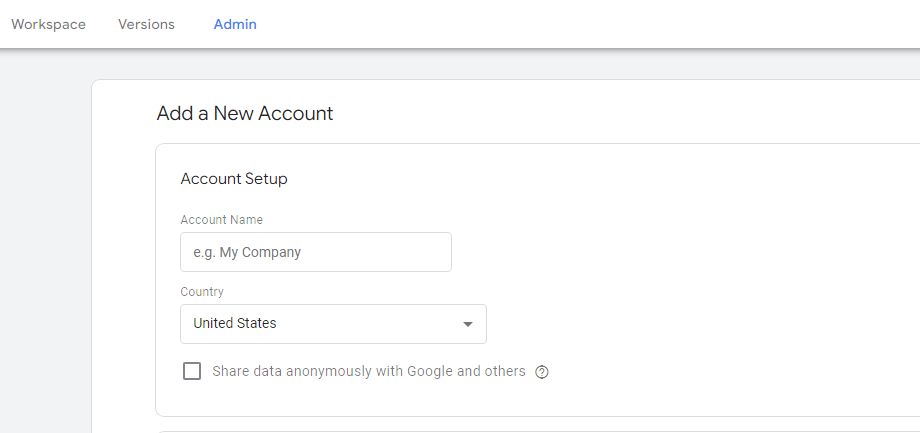
- Введите название своего веб-сайта или приложения и выберите тип платформы (Интернет, AMP, iOS, Android и т. д.).
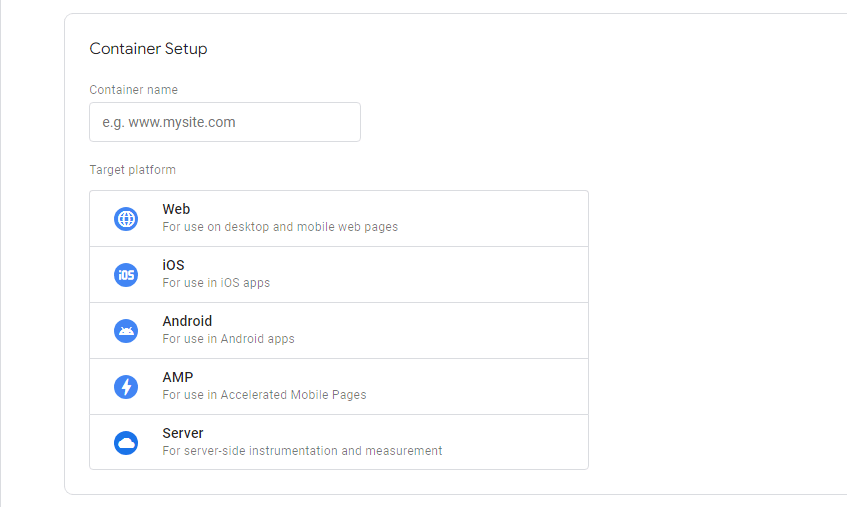
3. Получите фрагмент кода контейнера
- После создания контейнера вам будет представлен фрагмент кода контейнера.
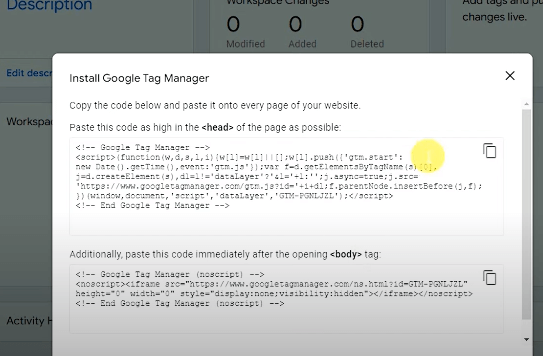
- Скопируйте и вставьте этот фрагмент в разделы <head> и <body> вашего веб-сайта.
Примечание. Не забудьте добавить код <head> в раздел head и код <body> в раздел body. Этот код позволяет Диспетчеру тегов Google работать на вашем сайте.
4. Еще один способ проверить установку
Если вы не хотите добавлять код, другим способом проверить установку является использование подключаемого модуля Google Tag Manager.
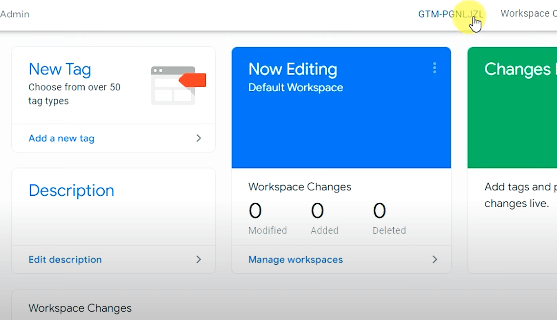
- Установите плагин GTM и введите идентификационный код GTM.
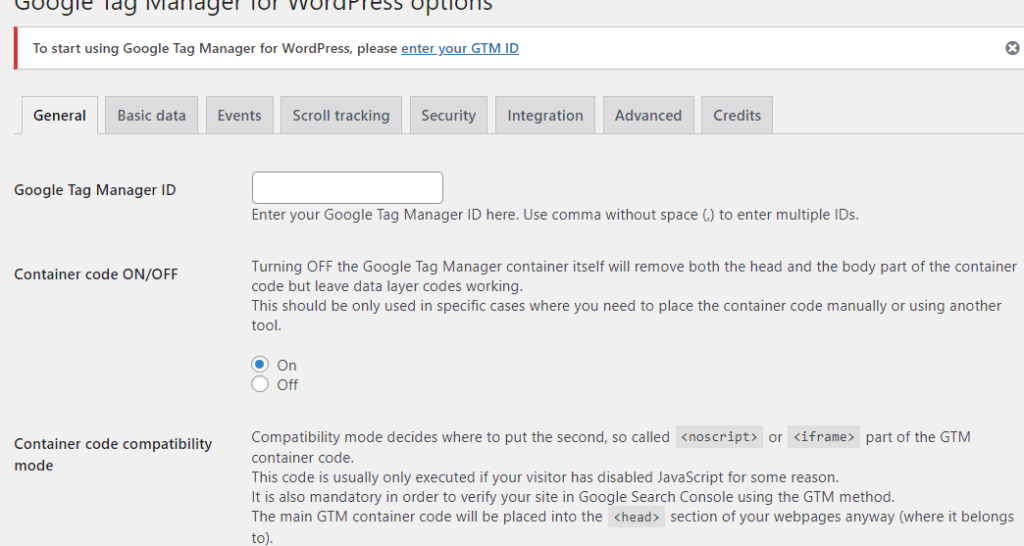
- Чтобы убедиться, что Диспетчер тегов Google установлен правильно, вы можете использовать режим « Предварительный просмотр ». Нажмите кнопку « Предварительный просмотр » в Диспетчере тегов Google, добавьте URL-адрес веб-сайта и посмотрите, подключается ли он к веб-сайту.
Поздравляем, вы успешно установили и настроили GTM на своем веб-сайте WordPress. Теперь вы можете добавлять теги на панель инструментов Диспетчера тегов Google и отправлять данные в такие инструменты, как Analytics, Facebook Pixel, AdSense и т. д., не добавляя код вручную.
Как настроить GA4 с помощью Google Tag Manager?
Теперь, когда вы установили и настроили Диспетчер тегов Google для своего веб-сайта, давайте перейдем к другой важной части. Здесь я подробно расскажу, как настроить Google Analytics в вашей учетной записи GTM4.
Шаг 1: Подключите свой сайт к Google Analytics.
Шаг 2. Перейдите на панель инструментов GTM и нажмите « Добавить новый тег ».
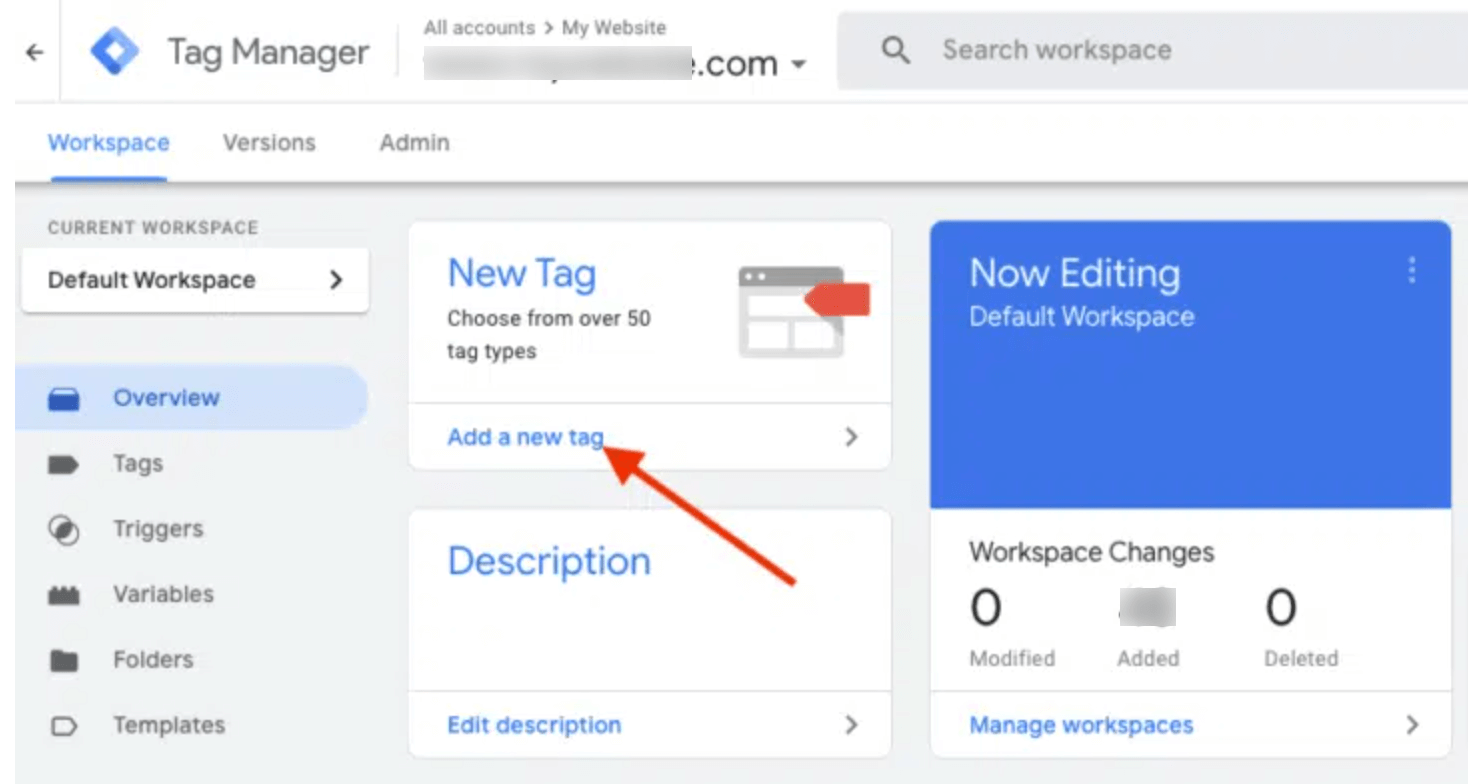
Шаг 3: Назовите свой тег GTM и выберите тег « Google Analytics: GA4 ».
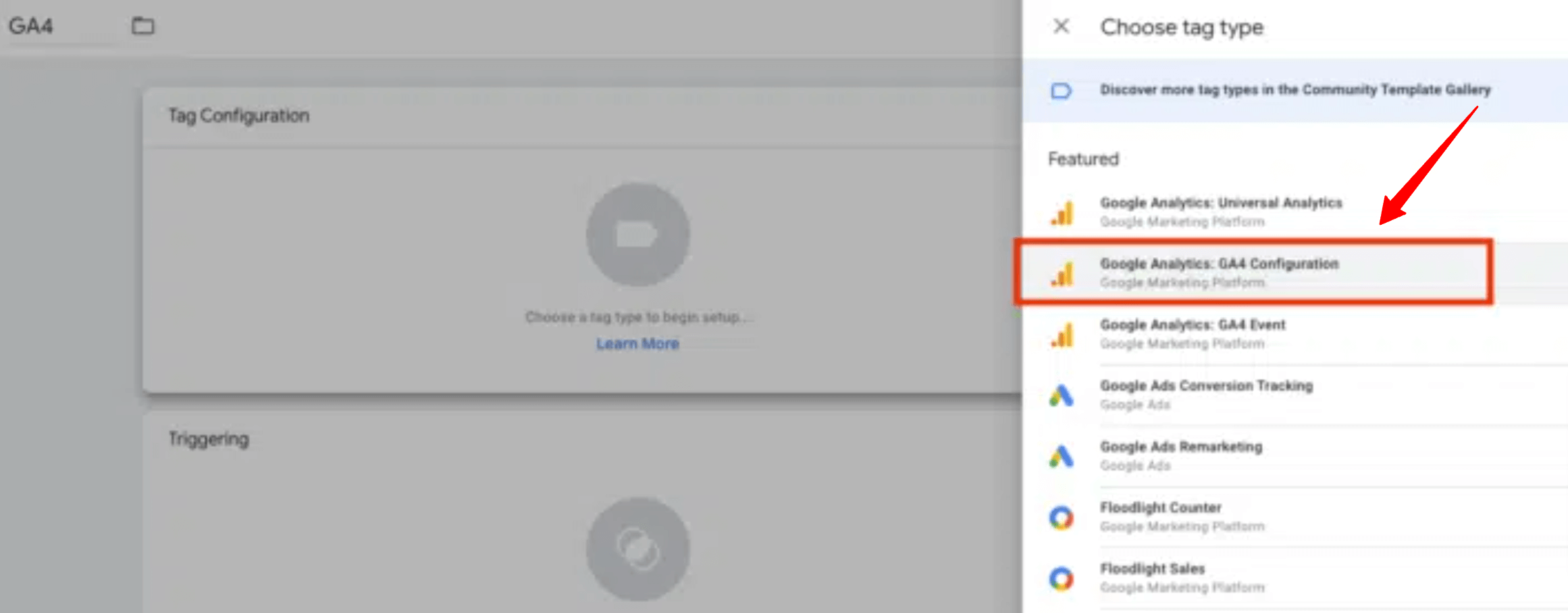
Шаг 4. Вставьте идентификатор измерения, скопировав его с панели инструментов Google Analytics.
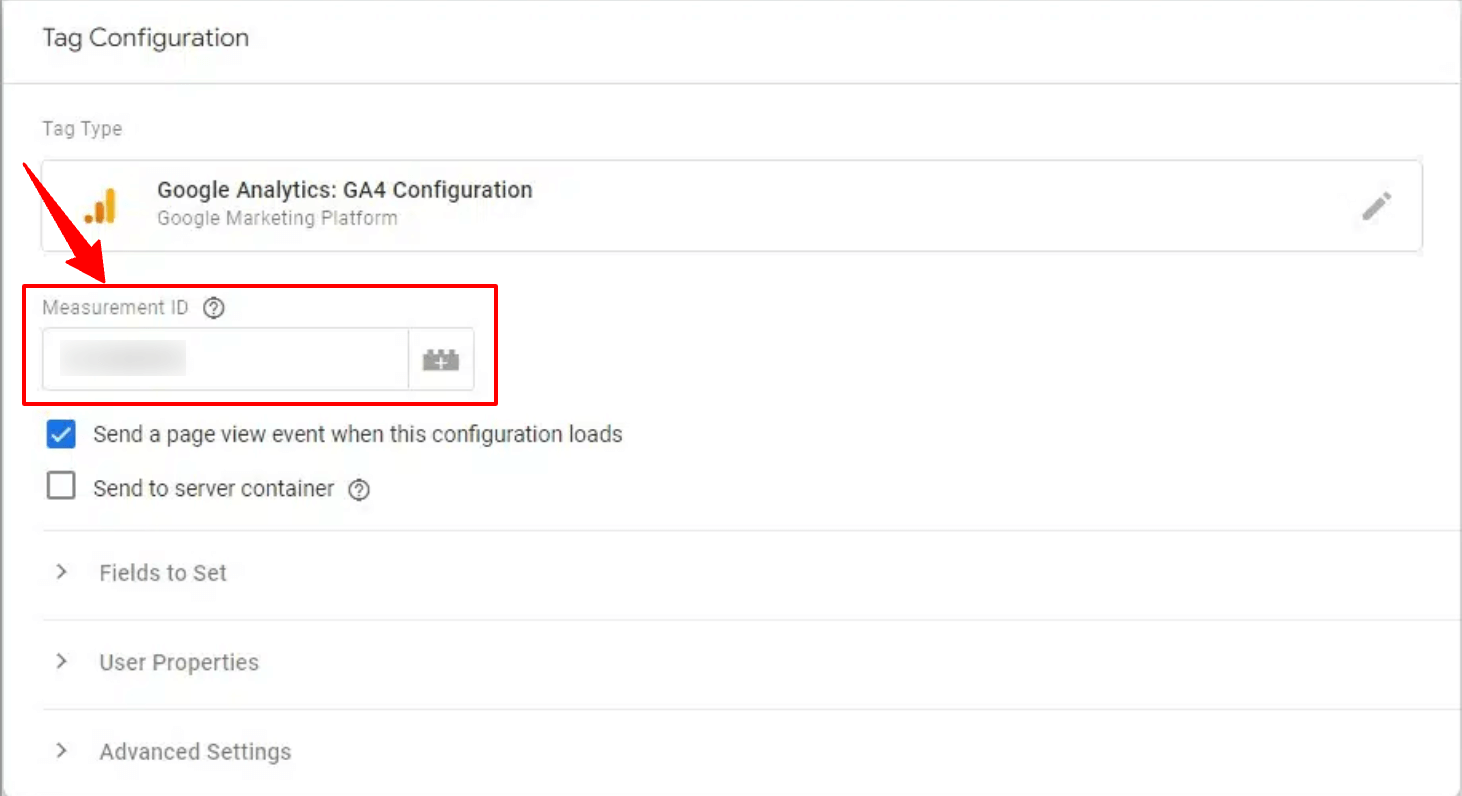
Шаг 5: Добавьте триггеры в соответствии с вашими требованиями; в большинстве случаев мы выбираем вариант « Все страницы ».
Шаг 6: Наконец, нажмите « Сохранить », чтобы снова перенаправить вас на вкладку панели инструментов.
Шаг 7: На вкладке панели инструментов выберите созданный вами тег, а затем « Отправить > Опубликовать ». Теперь вы должны увидеть свои данные GA4 в Google Tag Manager WordPress. Перепроверьте, проверив статистику GA4 в реальном времени.
Диспетчер тегов Google WordPress — часто задаваемые вопросы
Что такое пример диспетчера тегов Google?
Диспетчер тегов Google — это инструмент для управления тегами (кодом), которые мы добавляем на веб-сайт. Если нет GTM, мы должны вручную добавить коды в раздел заголовка или тела серверной части веб-сайта, что не только сложно и небезопасно.
Однако с помощью Диспетчера тегов Google вам не нужно редактировать внутреннюю часть вашего веб-сайта. Вам нужно только один раз установить и настроить GTM; затем вы можете добавить туда теги таких инструментов, как Analytics, вместо того, чтобы выполнять эту задачу с помощью редактора тем WordPress.
Каковы три основные части Диспетчера тегов Google?
Диспетчер тегов Google состоит из трех основных частей, которые работают вместе для управления веб-сайтом.
- Контейнеры — это специальный ящик, в котором хранятся все теги, которые вы хотите добавить на свой сайт.
- Теги — это фрагменты кода, которые вы хотите добавить на свой сайт.
- Триггеры — это умные помощники, сообщающие тегам, когда нужно действовать.
В чем разница между Google Analytics и Диспетчером тегов Google?
Google Analytics — это мощный инструмент веб-аналитики, который помогает отслеживать и анализировать поведение пользователей на вашем веб-сайте. Отслеживание производительности вашего сайта — его единственная задача; он не подключает ваш сайт к другим платформам.
Google Tag Manager (GTM) — это система управления тегами. Если у вас есть учетная запись GTM, вы сможете добавлять фрагменты кода (теги) на свой веб-сайт с панели управления GTM, а не вручную. Он действует как мост, который соединяет ваш сайт с другими инструментами.
Подведение итогов
Я надеюсь, что у вас есть ответы на вопросы о Диспетчере тегов Google WordPress, почему это важно, почему вы должны использовать GTM и как его установить и настроить в WordPress. Это, несомненно, отличный инструмент, который упрощает процесс добавления кодов и экономит ваше время.
Просто следуйте процессу установки и настройки, как указано выше в руководстве. Ваша единственная ошибка, например, пропущенный шаг, может усложнить вашу работу. Так что делайте все аккуратно, и удачного отслеживания!
